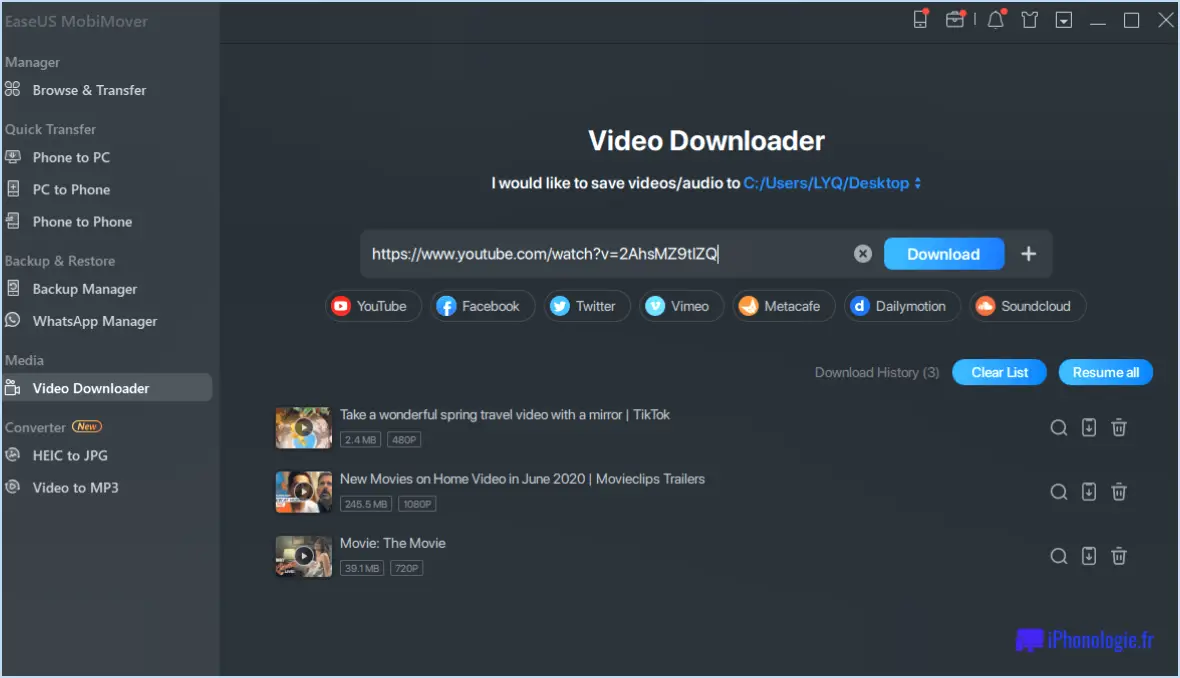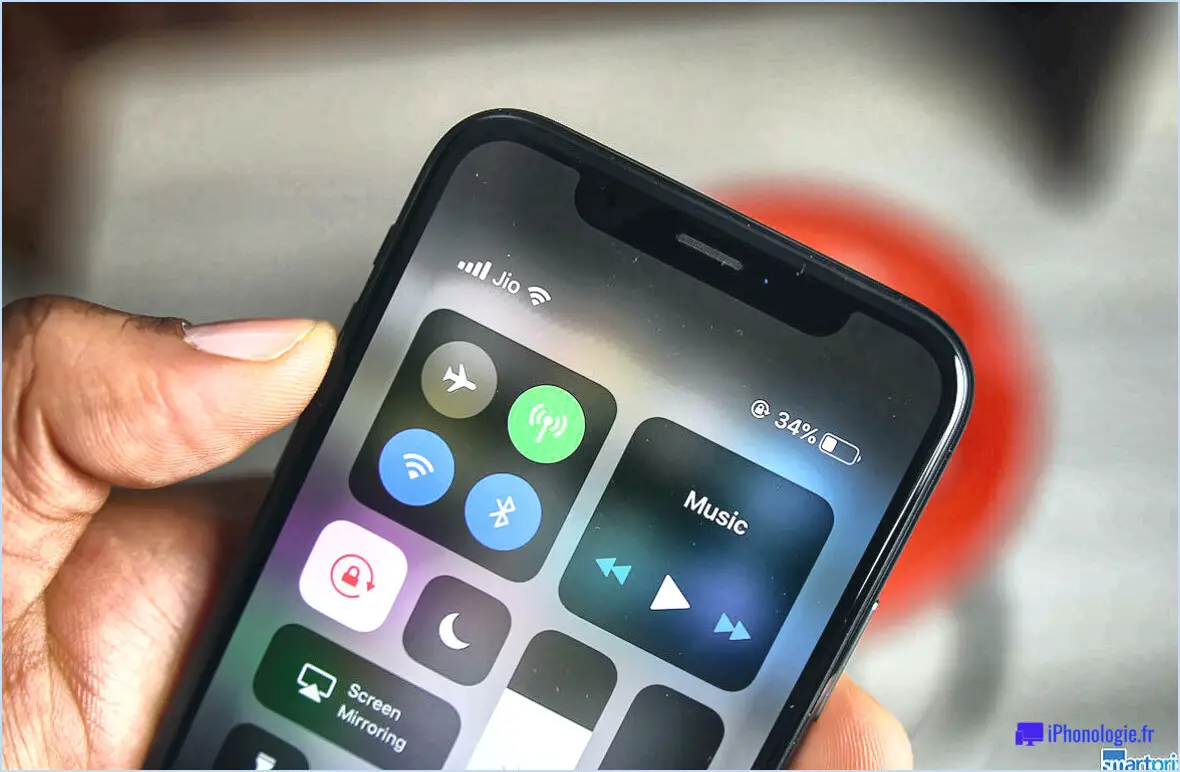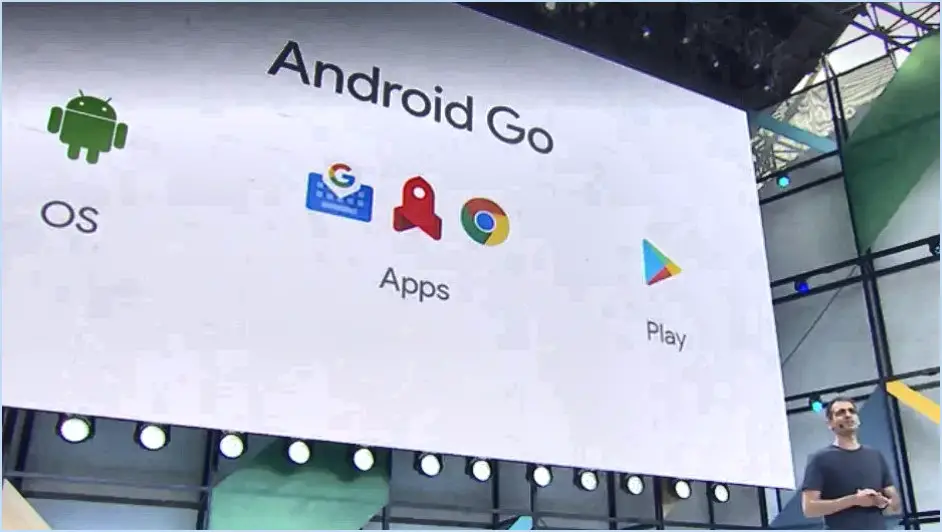Comment transférer des photos de l'iphone vers une clé USB?
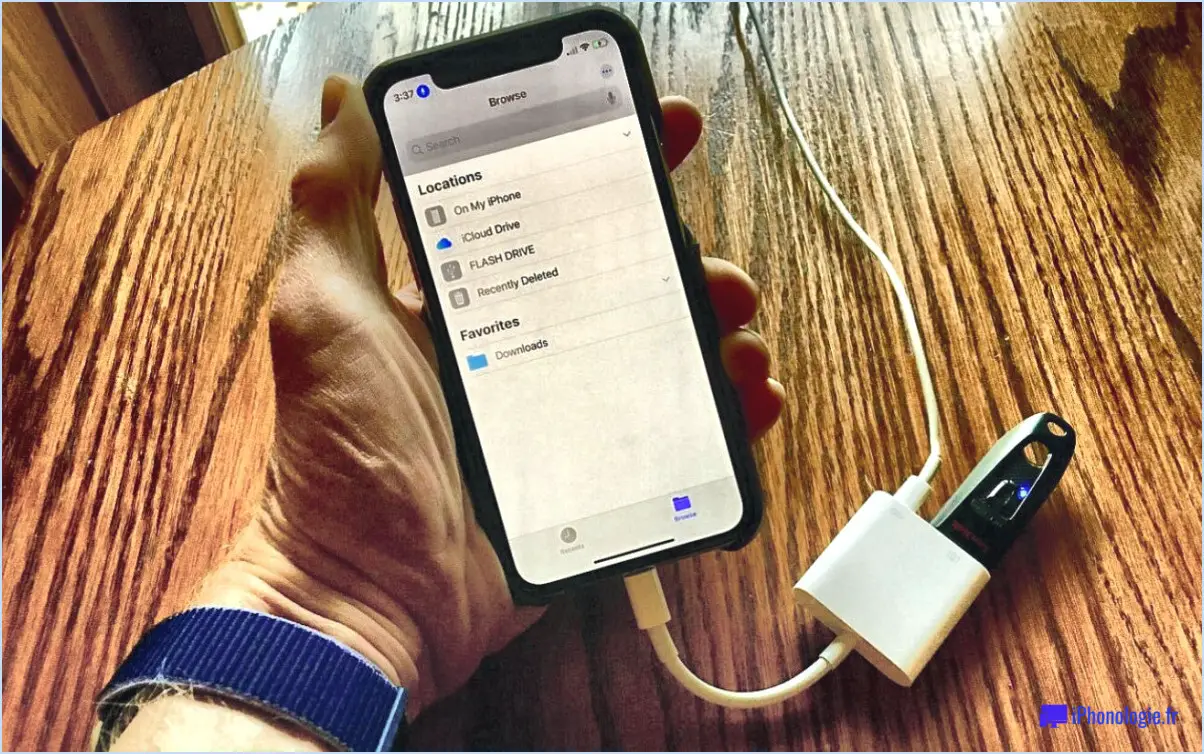
Si vous souhaitez transférer des photos de votre iPhone vers une clé USB, il existe plusieurs méthodes. En voici deux :
- En utilisant un câble USB et un ordinateur :
- Connectez votre iPhone à l'ordinateur à l'aide d'un câble USB.
- Si vous y êtes invité, entrez le code d'accès de votre appareil ou choisissez "Faire confiance à cet ordinateur".
- Ouvrez l'application Photos sur votre ordinateur.
- Sélectionnez les photos que vous souhaitez transférer sur la clé USB.
- Copiez les photos sélectionnées en appuyant sur Ctrl + C (Windows) ou Commande + C (Mac).
- Insérez la clé USB dans l'ordinateur.
- Collez les photos sur la clé USB en appuyant sur Ctrl + V (Windows) ou Commande + V (Mac).
- En utilisant AirDrop et un ordinateur :
- Assurez-vous que votre iPhone et votre ordinateur se trouvent sur le même réseau Wi-Fi.
- Ouvrez l'application Photos sur votre iPhone.
- Sélectionnez les photos que vous souhaitez transférer.
- Appuyez sur l'icône de partage et sélectionnez AirDrop.
- Choisissez votre ordinateur dans la liste des appareils disponibles.
- Ouvrez l'application Photos sur votre ordinateur.
- Enregistrez les photos transférées sur votre ordinateur.
- Insérez la clé USB dans l'ordinateur.
- Copiez les photos de votre ordinateur sur le lecteur flash.
Il convient de noter que ces deux méthodes nécessitent un ordinateur pour effectuer le transfert. Si vous n'avez pas accès à un ordinateur, vous pouvez également utiliser des applications tierces telles que Dropbox, Google Drive ou OneDrive pour transférer les photos de votre iPhone vers le nuage, puis les télécharger sur votre clé USB à partir d'un autre ordinateur.
Dans l'ensemble, ces méthodes sont simples et faciles à suivre. Il vous suffit de choisir la méthode qui vous convient le mieux et vous pourrez transférer vos photos de votre iPhone vers une clé USB en un rien de temps !
omment utiliser une clé USB SanDisk sur mon iPhone?
Pour utiliser une clé USB SanDisk sur votre iPhone, vous devez télécharger et installer l'application SanDisk Connect sur l'App Store. Une fois installée, ouvrez l'application et connectez votre clé USB à votre téléphone. L'application reconnaîtra et ouvrira automatiquement les fichiers sur la clé. Voici les étapes en détail :
- Téléchargez et installez l'application SanDisk Connect à partir de l'App Store.
- Connectez votre disque flash SanDisk à votre iPhone à l'aide du connecteur Lightning.
- Ouvrez l'application SanDisk Connect.
- L'appli détectera automatiquement la clé USB et affichera son contenu.
- Vous pouvez maintenant accéder aux fichiers de votre clé USB SanDisk et les gérer à l'aide de l'application.
Il est important de noter que l'application SanDisk Connect ne fonctionne qu'avec les clés USB sans fil SanDisk, et non avec les clés USB classiques. Cette application vous permet également de partager des fichiers entre votre iPhone et d'autres appareils, de diffuser du contenu sur votre téléviseur et de sauvegarder des photos et des vidéos à partir de votre rouleau d'appareils photo.
Comment transférer des photos de mon téléphone sur une clé USB?
Pour transférer les photos de votre téléphone sur une clé USB, vous devez connecter votre téléphone à votre ordinateur et transférer les photos. Sur un PC, vous pouvez le faire en branchant le câble USB fourni avec votre téléphone. Une fois connecté, le stockage du téléphone devrait apparaître comme un disque sur votre ordinateur. Pour copier les photos, il suffit de les faire glisser de la mémoire du téléphone vers la clé USB. Il est important de s'assurer que votre téléphone et votre clé USB sont compatibles avec votre ordinateur, que votre téléphone est déverrouillé et que l'écran est actif pendant le processus de transfert. Veillez également à éjecter correctement la clé USB avant de la débrancher de votre ordinateur afin d'éviter toute perte ou corruption de données.
Voici un résumé rapide des étapes à suivre pour transférer des photos de votre téléphone sur une clé USB :
- Connectez votre téléphone à votre ordinateur à l'aide du câble USB.
- Attendez que votre ordinateur reconnaisse votre téléphone.
- Ouvrez le dossier de stockage du téléphone sur votre ordinateur.
- Ouvrez le dossier du lecteur flash sur votre ordinateur.
- Glissez-déposez les images du stockage de votre téléphone vers le dossier du lecteur flash.
- Ejectez correctement le lecteur flash avant de le débrancher de votre ordinateur.
Comment récupérer les photos de mon ancien iPhone sans iCloud?
Si vous souhaitez récupérer des photos de votre ancien iPhone sans iCloud, plusieurs options s'offrent à vous. La première consiste à utiliser un câble USB pour connecter votre téléphone à votre ordinateur et à transférer les photos par glisser-déposer dans un dossier de votre ordinateur. Cette méthode est simple et ne nécessite aucun logiciel supplémentaire.
Une autre option consiste à utiliser une application comme AirDrop ou Dropbox pour transférer les photos sans fil vers votre ordinateur ou un autre appareil. AirDrop vous permet d'envoyer rapidement des photos à un autre appareil Apple en utilisant le Wi-Fi et le Bluetooth. Dropbox, quant à lui, vous permet de télécharger vos photos dans le nuage et d'y accéder à partir de n'importe quel appareil disposant d'une connexion internet.
Ces deux méthodes sont faciles à utiliser et ne nécessitent pas de compétences techniques avancées. Il vous suffit de choisir la méthode qui vous convient le mieux et de suivre les étapes pour récupérer vos photos sur votre ancien iPhone.
Quelle est la meilleure façon de stocker les photos d'un iPhone?
Le stockage des photos de l'iPhone peut s'avérer délicat, mais il existe plusieurs façons de conserver vos précieux souvenirs en toute sécurité. L'une d'entre elles consiste à les enregistrer dans votre rouleau d'appareils photo. Pour ce faire, il vous suffit d'ouvrir l'application Photos, de sélectionner la photo que vous souhaitez enregistrer et de cliquer sur le bouton Partager. À partir de là, vous pouvez enregistrer la photo dans votre rouleau d'appareils photo. Vous pouvez également les enregistrer sur votre ordinateur. Vous pouvez connecter votre iPhone à votre ordinateur à l'aide d'un câble USB et importer les photos à l'aide de l'application Photos sur votre ordinateur. Enfin, vous pouvez également enregistrer vos photos sur un service de stockage en nuage comme iCloud, Google Drive ou Dropbox. Vous pourrez ainsi accéder à vos photos de n'importe où et sur n'importe quel appareil. Quelle que soit la méthode choisie, veillez à sauvegarder régulièrement vos photos pour éviter toute perte de données.
Quel est le meilleur appareil pour télécharger des photos depuis l'iPhone?
Le meilleur appareil pour télécharger des photos depuis un iPhone est un ordinateur. Vous pouvez utiliser le câble USB fourni avec votre téléphone pour le connecter à votre ordinateur ou connecter votre téléphone à votre ordinateur sans fil à l'aide de Bluetooth. Une fois la connexion établie, ouvrez l'application Photos sur votre ordinateur et faites glisser les photos de votre téléphone vers votre ordinateur. Vous pouvez également utiliser iCloud pour synchroniser vos photos avec votre ordinateur. Une autre option consiste à utiliser une application tierce telle que Dropbox ou Google Photos pour sauvegarder et synchroniser automatiquement vos photos.
Comment récupérer des photos sur mon téléphone?
Pour récupérer des photos de votre téléphone, vous pouvez utiliser un câble USB pour transférer les photos sur votre ordinateur. Vous pouvez également utiliser une application pour transférer les photos sans fil. Parmi les applications populaires pour le transfert de photos, citons Google Photos, Dropbox et AirDrop (pour les utilisateurs d'iPhone). Il vous suffit de télécharger l'application sur votre téléphone et votre ordinateur, et de suivre les instructions de l'application pour transférer les photos. N'oubliez pas que certaines applications peuvent avoir des limites de stockage ou nécessiter un abonnement payant pour un stockage supplémentaire.
Est-il prudent de stocker des photos sur une clé USB?
Le stockage de photos sur une clé USB est généralement sûr. Les lecteurs flash sont petits, portables et faciles à utiliser, ce qui en fait un choix populaire pour le stockage de photos. Cependant, il est important de se rappeler que les lecteurs flash peuvent tomber en panne, comme n'importe quel autre appareil électronique. Pour garantir la sécurité de vos photos, il est recommandé de les sauvegarder régulièrement. Pour ce faire, vous pouvez copier vos photos sur une deuxième clé USB, les stocker sur un disque dur externe ou utiliser un service de stockage en nuage. De cette manière, vous pouvez vous assurer que vos précieux souvenirs sont protégés d'une éventuelle perte de données ou d'une défaillance du disque dur.
SanDisk fonctionne-t-il avec l'iPhone?
Oui, SanDisk fonctionne avec l'iPhone. Vous pouvez utiliser une carte mémoire SanDisk pour stocker des photos et des vidéos sur votre iPhone, ou utiliser un lecteur flash SanDisk pour transférer des fichiers entre votre ordinateur et votre iPhone. SanDisk propose une gamme de solutions de stockage pour les appareils iOS, notamment le lecteur flash iXpand, qui peut être utilisé pour transférer des fichiers entre l'iPhone, l'iPad et les ordinateurs Mac ou PC. En outre, l'application iXpand de SanDisk vous permet de gérer et de transférer facilement des fichiers entre votre iPhone et d'autres appareils.
Que faire de toutes les photos de mon téléphone?
Si vous vous demandez ce qu'il faut faire de toutes les photos de votre téléphone, plusieurs options s'offrent à vous. Tout d'abord, vous pouvez supprimer toutes les photos indésirables ou inutiles pour libérer de l'espace sur votre appareil. Vous pouvez également les enregistrer sur votre ordinateur ou sur un autre périphérique de stockage pour les conserver en toute sécurité. Enfin, vous pouvez les partager avec vos amis et votre famille via les médias sociaux, les applications de messagerie ou le courrier électronique.